修復『USB裝置無法辨識』的方法
一般電腦插入一個正常的USB裝置都是能被順利辨識並使用的。當電腦發瘋,接入電腦的所有USB裝置,如滑鼠、鍵盤、隨身碟、記憶卡等,突然間沒有了作用,且電腦上一直彈出USB裝置無法辨識 win10。因此,這些裝置中,無論是檔案或檔案夾,都是不能存取資料的。本文將給大家提供USB無法辨識/讀取的解決方法!

查詢微軟官方網站,發現如果存在下列任何情況,就會造成USB裝置無法辨識的問題:
● 目前載入的 USB 驅動程式已經變得不穩定或USB裝置本身出現故障。
● 電腦作業系統需要更新,以解決可能使 USB 外部硬碟和 Windows 發生衝突的問題
● Windows 可能遺失其他重要更新,或者遇到硬體或軟體問題
● USB埠可能已經變得電壓不夠
● USB裝置可能處於鎖定狀態或被禁用
● 電腦主機板可能需要更新的驅動程式
解決方法
要解決以上問題,請依照下列方法中的步驟執行。
方法 1: 解除安裝並重新連線USB裝置
解除安裝並重新連線USB裝置,此時驅動程式應會自動載入。這個方法能解決目前載入的 USB 驅動程式已經變得不穩定或損毀的問題。注意:若將您的 USB裝置連接到非供電式 USB 集線器,可能會導致電力不足而無法操作外部磁碟機。 請改為直接插入您的電腦。
如果是電壓不足導致的,建議連接藍色的USB介面,因為藍色的USB3.0介面的供電是最足的。如果正確連接後,依然無法辨識,請連接到另一台電腦嘗試是否可以正常辨識。

方法 2: 安裝最新的 Windows 更新
這個方法會為您的 USB 外部硬碟安裝最新的裝置驅動程式。以解決可能使 USB 外部硬碟和 Windows 發生衝突的問題。
方法 3:更新USB驅動程式
這個方法能解決目前載入的 USB 驅動程式已經變得不穩定或損毀的問題。按照如下方法進行:
1.選取 [開始]———— [搜尋],方塊中輸入「裝置管理員」,然後選取 [裝置管理員]。
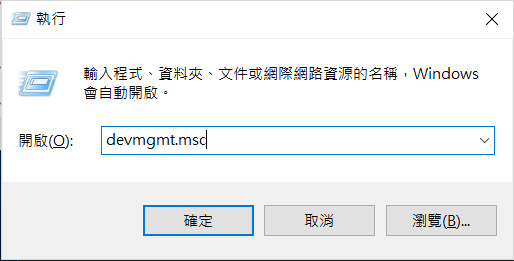
2.展開 [通用序列匯流排控制器]。 按住 (或以滑鼠右鍵按一下) 裝置並選取 [解除安裝]。 為每個裝置重複上述步驟。您也可以右鍵選擇【更新驅動程式】來直接更新它。
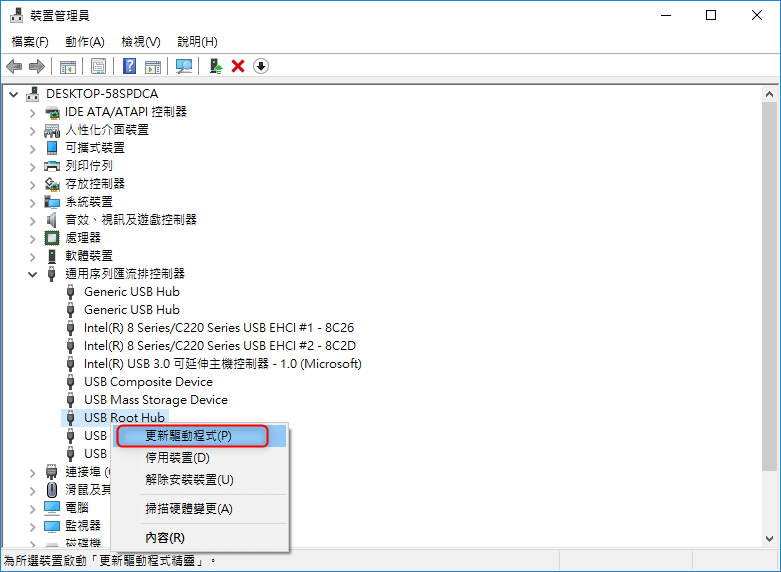
3.完成後,重新啟動電腦。 您的 USB 控制器將會自動安裝。
方法四:重新啟用USB集成線
1.按住Win+R鍵打開運行對話方塊。然後在運行框中輸入【devmgmt.msc】,來打開【裝置管理員】。
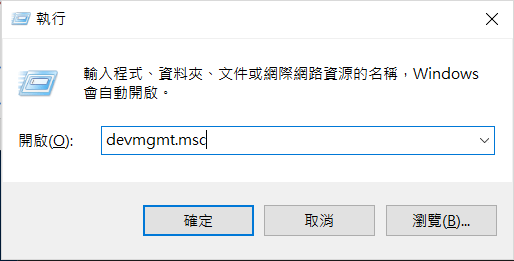
2.展開【通用序列匯流排控制器】,在通用序列匯流排控制器裡,找到兩個【USB Root Hub】,逐一右鍵點擊【停用裝置】,然後再【啟用裝置】。接下來再次連接USB裝置,基本就能辨識與讀取了。
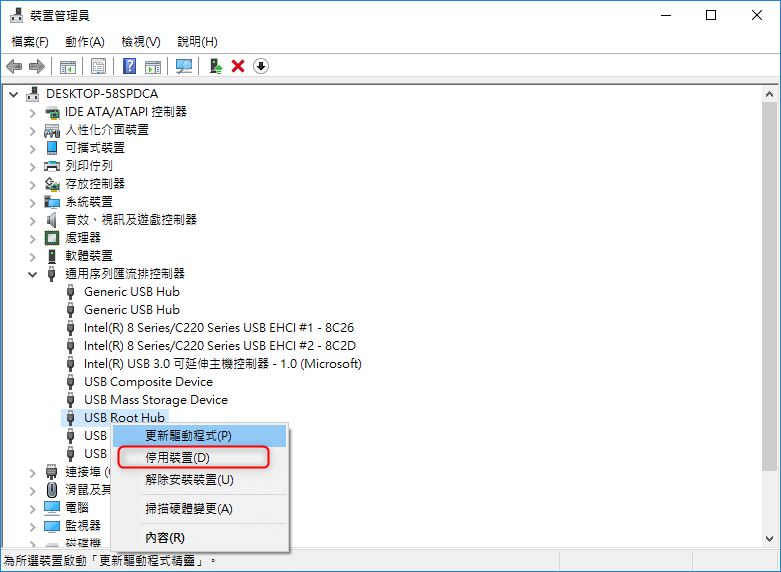
方法五: 停用 USB 選擇性暫停設定
這個方法可防止您的 USB 外部磁碟機關機或無法識別。
1.選取 [開始] ———— [搜尋],輸入 power plan,然後選取 [選擇電源計劃]———— [變更計劃設定]———— [變更進階電源設定]。
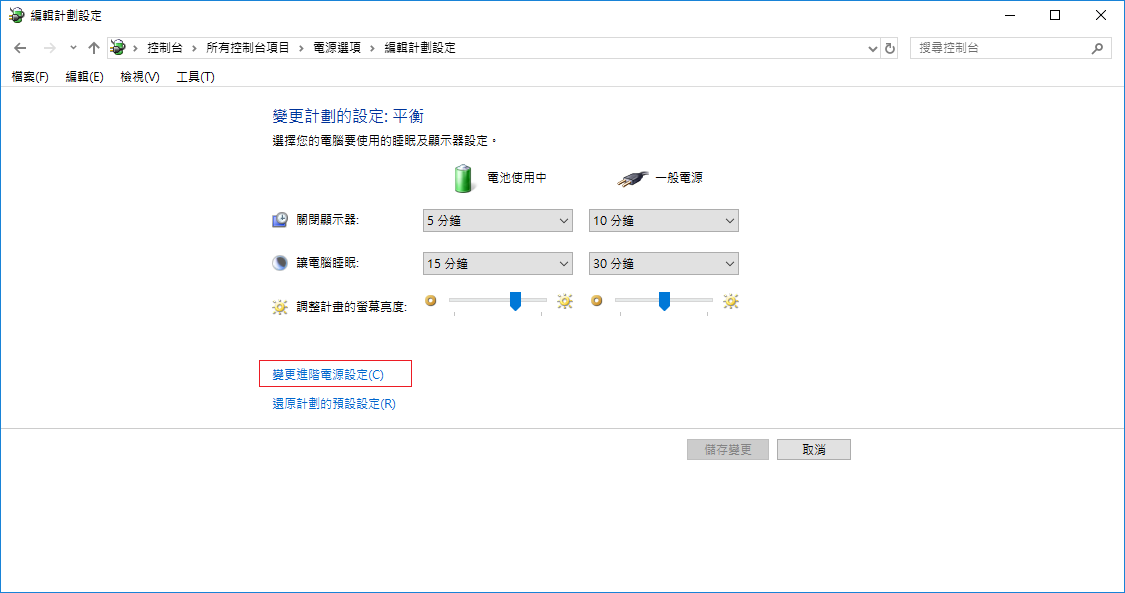
2.展開 [USB 設定] > [USB 選擇性暫停設定]。選取 [一般電源],選取下拉式功能表,然後選取 [已停用]。如果是膝上型電腦,請選取 [電池],選取下拉式功能表,然後選取 [已停用]。
閱讀更多關於USB裝置無法辨識 win10的相關資訊,請點擊檔案救援。
上一篇:如何解決隨身碟顯示容量錯誤問題?